SolidWorks 输入和修复模型
- 格式:pdf
- 大小:1.50 MB
- 文档页数:29
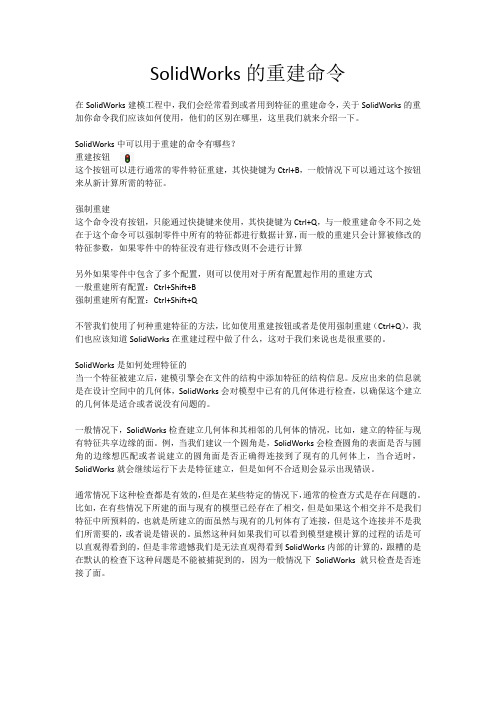
SolidWorks的重建命令在SolidWorks建模工程中,我们会经常看到或者用到特征的重建命令,关于SolidWorks的重加你命令我们应该如何使用,他们的区别在哪里,这里我们就来介绍一下。
SolidWorks中可以用于重建的命令有哪些?重建按钮这个按钮可以进行通常的零件特征重建,其快捷键为Ctrl+B,一般情况下可以通过这个按钮来从新计算所需的特征。
强制重建这个命令没有按钮,只能通过快捷键来使用,其快捷键为Ctrl+Q,与一般重建命令不同之处在于这个命令可以强制零件中所有的特征都进行数据计算,而一般的重建只会计算被修改的特征参数,如果零件中的特征没有进行修改则不会进行计算另外如果零件中包含了多个配置,则可以使用对于所有配置起作用的重建方式一般重建所有配置:Ctrl+Shift+B强制重建所有配置:Ctrl+Shift+Q不管我们使用了何种重建特征的方法,比如使用重建按钮或者是使用强制重建(Ctrl+Q),我们也应该知道SolidWorks在重建过程中做了什么,这对于我们来说也是很重要的。
SolidWorks是如何处理特征的当一个特征被建立后,建模引擎会在文件的结构中添加特征的结构信息。
反应出来的信息就是在设计空间中的几何体,SolidWorks会对模型中已有的几何体进行检查,以确保这个建立的几何体是适合或者说没有问题的。
一般情况下,SolidWorks检查建立几何体和其相邻的几何体的情况,比如,建立的特征与现有特征共享边缘的面。
例,当我们建议一个圆角是,SolidWorks会检查圆角的表面是否与圆角的边缘想匹配或者说建立的圆角面是否正确得连接到了现有的几何体上,当合适时,SolidWorks就会继续运行下去是特征建立,但是如何不合适则会显示出现错误。
通常情况下这种检查都是有效的,但是在某些特定的情况下,通常的检查方式是存在问题的。
比如,在有些情况下所建的面与现有的模型已经存在了相交,但是如果这个相交并不是我们特征中所预料的,也就是所建立的面虽然与现有的几何体有了连接,但是这个连接并不是我们所需要的,或者说是错误的。


SolidWorks模具设计教程作者:无维网gaoch参考文献:SolidWorks 高级教程:模具设计SolidWorks模具设计教程之内容提要:●型心和型腔通过检测面的拔模角度对模型进行分析;利用收缩率调整塑料产品的大小;修复塑料产品中的未拔模面;明确分型线和创建分型线曲面;创建关闭曲面;创建分型面;创建连锁曲面;创建切削分割。
●修复和曲面在输入几何体上修复未拔模面使用直纹曲面创建拔模面创建复杂关闭曲面手工创建连锁曲面使用放样曲面添加曲面●多个分型方向利用底切检查;创建侧抽芯,斜顶杆和型芯销。
●改变方法进行模SolidWorks模具设计教程之具体步骤:型心和型腔模具设计是由多个步骤组成。
一旦你想为创建的模型设计模具,你就需要遵循几个步骤去创建型心和型腔。
下面用一个实例示范了怎样为塑料畚箕零件创建一副简单的两板模。
1. 拔模分析为了创建可以实现注塑的模具, 塑料产品必须被设计和拔模正确才能从围绕在周围的模具中顶出。
要对模型产品进行拔模分析,使用拔模分析命令有助于发现拔模和设计的错误。
对前视面进行向上拔模分析。
来看看各分析面的含义:跨立面:是横跨分型线的面。
用户必须把跨立面分割成两块以分开模具的表面。
跨立面可以通过跨立面命令手工处理或者通过单击分型线命令中的分割面选项自动完成。
正陡面:这些表面中包含部分拔模量不够的区域。
如果整个面的拔模量都不够,它将被归类为【需要拔模】。
这些面能在模具中的正侧找到。
负陡面:这些表面包含部分拔模量不够的区域。
这些面能在模具中的负侧找到。
2. 调整收缩率模具上产品型腔部分的加工要略微比从模具中生产出来的塑料件大些。
这样做是为了补偿高温的被顶出的塑料件冷却后的收缩率。
在通过塑料产品创建模具之前,模具设计者需要放大塑料产品来解决收缩率。
不同的材料,收缩率也是不同的,SolidWorks用比例缩放命令在解决这个问题。
这个零件我们以ABS材料来做,5%的收缩率。
3. 确定分型线分型线是注塑类塑料产品中型腔与型心曲面中相互接触的边界。

solidworks曲面圆球SolidWorks曲面圆球设计引言:SolidWorks是一种流行的计算机辅助设计(CAD)软件,用于创建和编辑三维模型。
在这篇文章中,我们将介绍如何使用SolidWorks设计一个曲面圆球模型。
我们将按照以下列表的顺序进行讨论。
1.创建基本几何体:在SolidWorks中,我们可以使用基本几何体来构建模型。
对于圆球,我们可以选择创建一个球体。
- 打开SolidWorks软件并选择"新建"。
- 在"新建文档"对话框中选择"零件"。
- 在"特征"选项卡中选择"球体"。
- 输入所需的球体直径和位置。
2.编辑球体属性:一旦创建了球体,我们可以进一步编辑其属性,例如材料和颜色。
- 选择球体并右键单击,选择"编辑材料"。
- 在材料编辑器中,选择所需的材料。
- 按需更改球体颜色。
3.创建曲面特征:为了使球体看起来更加真实和逼真,我们可以添加一些曲面特征。
- 选择球体并右键单击,选择"编辑外观"。
- 在"外观特征"对话框中选择"曲面贴花"选项。
- 选择所需的曲面贴花并将其应用于球体表面。
4.调整球体细节:如果需要,我们可以进一步调整球体的细节,以获得更精确的设计。
- 使用"修剪"和"平面分割"工具来调整球体的形状。
- 使用"放大"和"缩小"工具来改变球体的大小。
- 使用"倒角"和"圆角"工具来添加平滑的边缘。
5.分析并修复模型:在设计过程中,我们需要分析模型并修复任何错误或问题。
- 使用SolidWorks的"分析工具"来检查模型的完整性和几何特性。
- 使用"修复模型"工具来修复任何错误,例如封闭的边缘或重叠的面。

SolidWorks模型修复与优化的最佳实践SolidWorks是一款用于三维建模的CAD软件,它广泛应用于产品设计和工程领域。
在使用SolidWorks进行模型设计和建模过程中,模型出现问题或需要进行优化是常见的情况。
本文将介绍一些SolidWorks模型修复与优化的最佳实践,以帮助用户在设计过程中提高效率和准确性。
1. 检查文件完整性在打开模型之前,最好先检查SolidWorks文件的完整性。
可以通过在SolidWorks中使用“文件”菜单下的“打开”选项查看文件是否打开时报告错误。
对于损坏的文件,可以尝试使用SolidWorks自带的文件修复工具进行修复。
在修复之前,最好先备份原始文件以防万一。
2. 解决尺寸和几何问题在设计中,模型的尺寸和几何特征是至关重要的。
使用SolidWorks的几何特征修复工具可以解决模型中的几何问题,例如平面和直线的位置、角度等。
此外,SolidWorks还提供了强大的尺寸工具,使用户能够快速准确地添加、编辑和删除尺寸。
3. 修复无效几何体在某些情况下,SolidWorks模型中可能存在无效几何体,即不完整或不正确的几何体。
这些无效几何体可能会导致渲染和求解问题,从而影响模型的性能和可靠性。
通过使用SolidWorks的几何修复工具,可以检测和修复无效几何体,确保模型的完整性和准确性。
4. 优化结构和拓扑当模型设计完成后,可以考虑进行结构和拓扑的优化。
通过优化设计,可以提高模型的功能性和性能,并减少材料的使用量。
SolidWorks提供了强大的优化工具,例如拓扑优化、参数化优化和重量优化,可以帮助用户在设计过程中自动找到最佳方案。
5. 减少零件数量和复杂度在设计中,减少零件数量和复杂度有助于提高产品的制造效率和装配速度。
通过将多个零件合并为一个,可以减少装配时间和成本。
使用SolidWorks的组件合并工具可以将多个零件合并为一个,提高设计效率和减少错误。
6. 删除不必要的特征和几何体在进行模型修复和优化时,应删除不必要的特征和几何体。

1通过单击”插入/模型项目“将一个模型中参考几何输入到工程图。
2要将零部件移动到子装配体中,将至拖动并丢放至featuremanager设计树的子装配体中。
要将零部件重组顺序到子装配体以下,当拖动零部件时按住alt键3可移动工程图上的所有实体(注释、草图实体、工程视图等)。
从featuremanage 设计树顶层工程图图版中的快捷键菜单选择”移动“指令。
4可控制以试图显示的模型的相对距离。
对于以视图显示的模型,选择视图-修改-透视图。
选择一大于1或小于1的观察位置。
小于1的数值会产生逼真效果5可检查面的曲率。
用右键单击一个面然后选择曲率。
冷色(黑紫蓝)表示低曲率(低平)。
热色(红绿)表示高曲率6可生成从圆柱或圆锥模型中展开的钣金零件。
与圆柱体相连的所有边线都必须相切7可生成分割的featuremanage设计树。
抓住featuremanage顶部的灰色杠然后往下拖动8当你将文件输入进solidworks后,你可运行“输入诊断”来找出任何坏的面或边线。
输入诊断经常能够修复这些错误或者将之清除9可在solidworks草图或工程图(仅指草图实体)中分割园、弧、椭圆或样条曲线10当旋转带透明面的零部件时,可通过在“工具-选项-系统选项-性能”中消除选择“动态视图模式高品质”来提高性能11可使注释和工程视图相连接(他们将移动以保持与工程视图相对应的位置)。
双击视图将之锁焦。
此将使视图保持激活,及时当光标移动到其他工程视图上12可按空格键来显示视图定向对话框13当添加尺寸时,右键单击可锁定尺寸的方向(角度向内/向外或水平/垂直/平行)。
然后您可拖动数值将文字放置在您需要的地方而不改变方向14可在solidworks中给方程式添加评论。
当您在编辑方程式对话框时,在评论开始处使用记号(单引号)。
此引号后的任何内容将被方程式计算所忽略15如果将选项“没选一个命令仅一次有效”选定,你仍可以双击一工具来多次使用命令16可使用列标题sprp@<自定义属性名称>给系列零件设计表添加配置特定的自定义属性17可使用隐藏/显示实体来控制文件大小。
运用Solidworks修复破面的方法详解作者: 佳英工业设计Solidworks自身修复破面的功能还是挺强大的.以下我们看看这个例子,怎样运用Solidworks把其中的破面成功修复。
一下压缩包内含有范例文件修复前跟修复后的供参考。
破面修复范例.rar(本压缩包中的范例文件可以直接复制粘贴到Windows的文件夹下)打开文件后初步查看发现下图中有一处是破面。
选择“评估”菜单中的“输入诊断”功能尝试自动修复。
系统自动弹出以下对话框,我们看到两个错误的面跟一个有缝隙的面.点击“尝试愈合所有”。
此时Solidworks会自动修复一次零件。
修复一次之后的几何体缝隙已经消失,错误面由之前的两个变成了一个。
打钩关闭属性管理器之后发现已经是实体。
但实际上看到之前有一处少了一个面的地方仍然存在。
此时我们再次点击“尝试愈合所有”. 但是结果是没有成功修复剩下的这一处错误面。
选择“高级”菜单中的“尝试愈合所有面”,也不能将面修复。
这个缺少的面,选也选不到。
那么我们可以把跟它相邻的面删除看看。
删除之后终于可以看到一点它的庐山真面目了。
再次删除面,将有问题的面移除。
显示结果如下图所示。
下面我们来把这两个面补回来。
将建模步骤拖动到两个删除面之前。
复制曲面,留作后用。
将模型树再次拖回。
选择缝合曲面实体。
缝合后效果如下图所示。
选择“填充曲面”工具将鼠标放到开放曲面的任何一条边线,然后点击右键,在弹出的对话框中选择“选择开环”确定后将“合并结果”跟“创建实体”菜单打钩,修补边界的属性中选择相切并“应用到所有”,然后点击绿色钩完成曲面填充步骤。
这部分的曲面修复完毕。
仔细观察实体,发现起初有问题的两个面之一被修复后出现了变形的现象。
下面我们来修复这个变形的面。
首先将这个有问题的面移除掉。
移除后效果见下图然后我们来把它补回来。
选择“草图绘制”菜单下面的“3D草图”。
绘制一条样条曲线连接下图中的两点。
填充曲面。
合并刚才创建的填充曲面与主体曲面。
solidworks知识点总结(一)SolidWorks知识点总结前言SolidWorks是一款常用的三维计算机辅助设计软件,广泛应用于工程设计、产品设计等领域。
作为一名资深的创作者,在使用SolidWorks过程中,我们需要掌握一些重要的知识点,以便更高效地进行设计和制作。
本文将为大家总结一些关键的SolidWorks知识点,帮助读者快速掌握和应用这些技巧,提升工作效率。
正文1. SolidWorks界面和基础操作•界面布局:包括菜单栏、工具栏、视图窗口等组成部分。
•快捷键:了解常用的快捷键,提高操作速度。
•创建和编辑几何体:包括线、圆、矩形、多边形等基本几何体的创建和编辑。
2. 构件和装配•构件的创建和编辑:包括基本特征的创建(如挤压、旋转、镜像等),以及模式特征的创建(如阵列、镂空等)。
•装配的创建和编辑:将多个构件组装在一起,并进行位置和约束的设置。
3. 零件的细节设计•强化型特征:如扩孔、倒角、翘曲等特征的创建和编辑。
•模具设计:包括模具几何体的创建和编辑,以及模具零件的装配和细节设计。
4. 绘图和注释•绘图视图的创建:如正视图、俯视图、剖视图等的创建。
•标注和注释:如尺寸标注、注释文字、表格等的添加。
5. 高级功能和扩展•模拟和分析:使用SolidWorks Simulation进行结构强度、热传导等分析。
•渲染和动画:使用SolidWorks Visualize进行物体的渲染和动画制作。
结尾通过本文的总结,我们对一些关键的SolidWorks知识点进行了简要的介绍。
当然,SolidWorks的功能远不止这些,它的强大之处在于其丰富的拓展性和应用范围。
作为一名创作者,我们应该不断学习和掌握SolidWorks的各项功能,提高自己的设计和制作水平。
希望这份总结能帮助到大家,愿大家在SolidWorks的世界里创造出更多精彩的作品!6. 快速建模技巧•快捷键和鼠标操作:了解常用的快捷键和鼠标操作,可以大幅提高建模的速度和效率。
SolidWorks中的曲面修补与平滑技巧研究在SolidWorks中,曲面修补与平滑技巧是设计师和工程师在建模过程中经常遇到的重要问题。
曲面修补和平滑技巧的正确应用可以提高产品的外观品质和性能。
本文将探讨SolidWorks中的曲面修补与平滑技巧,并给出一些实用的建议。
SolidWorks是一款领先的三维计算机辅助设计(CAD)软件,广泛应用于工程和设计领域。
在SolidWorks中,曲面修补是通过创建、编辑和合并曲面实体来修复CAD模型中的几何缺陷。
以下是一些曲面修补的技巧:1. 使用曲面修补工具:SolidWorks提供了多种曲面修补工具,如曲面重建、曲面修剪和曲面拆分等。
这些工具可以帮助用户快速修复几何缺陷,并使曲面与现有模型相连。
2. 寻找几何缺陷:在进行曲面修补之前,首先需要找到几何缺陷。
SolidWorks的几何分析工具可以帮助用户检测模型中的几何缺陷,如孔洞、裂缝和不连续面等。
通过找到几何缺陷,用户可以针对性地进行曲面修补。
3. 选择合适的曲面类型:在进行曲面修补之前,用户需要选择合适的曲面类型。
SolidWorks提供了多种曲面类型,如平面曲面、球面曲面和圆柱曲面等。
选择合适的曲面类型可以提高曲面修补的准确性和效率。
在曲面修补的基础上,平滑技巧是提高产品外观品质和性能的重要手段。
以下是一些平滑技巧的建议:1. 细分网格:通过细分网格可以增加曲面的细节和光滑度。
SolidWorks的细分网格工具可以帮助用户在曲面之间插入更多的控制点,从而实现更精细的平滑效果。
2. 使用平滑曲线:在设计曲面时,使用平滑曲线可以让曲面过渡更自然。
SolidWorks的平滑曲线工具可以帮助用户创建平滑曲线,从而实现曲面的平滑连接。
3. 控制曲面曲率:在进行曲面平滑时,需要对曲面的曲率进行控制。
通过调整曲面上的控制点,可以改变曲面的曲率,从而实现不同的平滑效果。
曲面修补和平滑技巧在SolidWorks中都具有广泛的应用。